A Pixel 3 csatlakoztatása a tévéhez

Google Pixel 3 okostelefon csatlakoztatása televízióhoz vagy kivetítőhöz.
Tehát most vásárolt egy új Google Pixel telefont , és nagyon izgatott, hogy játszhat az új moduljával. Először azonban be kell állítania a telefont, és át kell vinnie az adatokat a régi készülékről. Ha szerencséd van, néhány percen belül befejezheti a folyamatot. Ha azonban balszerencse ér, előfordulhat, hogy nem tudja átvinni adatait új Pixel telefonjára. Ne essen pánikba, és kövesse az alábbi utasításokat a probléma megoldásához.
Mielőtt belemerülnénk, győződjön meg arról, hogy készülékei teljesen fel vannak töltve. Ellenőrizze a hálózati kapcsolatot, és győződjön meg arról, hogy stabil. A sávszélességgel és az interferenciával kapcsolatos problémák elkerülése érdekében válassza le a többi eszközt a kapcsolat használatával.
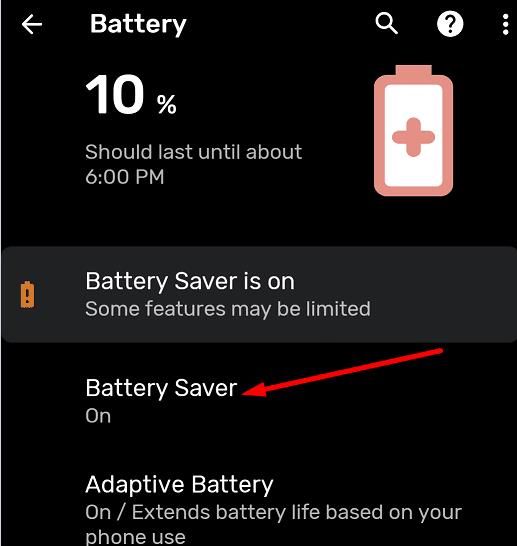
Ezt a konkrét hibát kapja, amikor adatokat visz át a régi Pixel telefonjáról az új Pixel telefonra? Ezután indítsa el a Beállítások alkalmazást régi eszközén, és válassza a Csatlakoztatott eszközök részt. Ezután válassza ki az USB-t, és módosítsa a beállításokat adatátvitelre. Húzza ki a kábelt, dugja vissza, és ellenőrizze az eredményt.
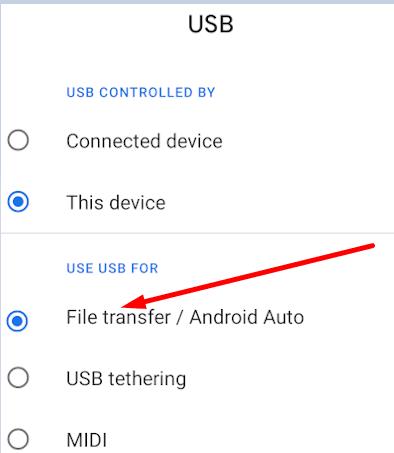
Mielőtt elkezdené az adatok átvitelét új Pixel telefonjára, telepítse a jelenlegi eszközéhez elérhető legújabb operációs rendszer verziót. Lépjen a Beállítások elemre , válassza a Rendszer lehetőséget, majd kattintson a Frissítés lehetőségre. A frissítések telepítése után indítsa újra az eszközt, és próbálja újra.
Ha jelenlegi eszköze felügyelt, előfordulhat, hogy az adatátvitel korlátozott vagy teljesen le van tiltva. Előfordulhat, hogy további segítségért fel kell vennie a kapcsolatot az eszközt felügyelő szervezet informatikai rendszergazdájával.
Ha Androidot használ, lépjen a Beállítások menübe , válassza az Általános lehetőséget, és koppintson a Profilok és eszköz elemre . Hit a Check részletek gomb több információt a szervezet, ami felügyeli a készüléket.
Az iPhone készüléken navigáljon a Beállítások elemre , koppintson az Általános elemre , majd válassza a Névjegy lehetőséget . További információért lásd: Hogyan ellenőrizhető, hogy iPhone-ja felügyelt-e .
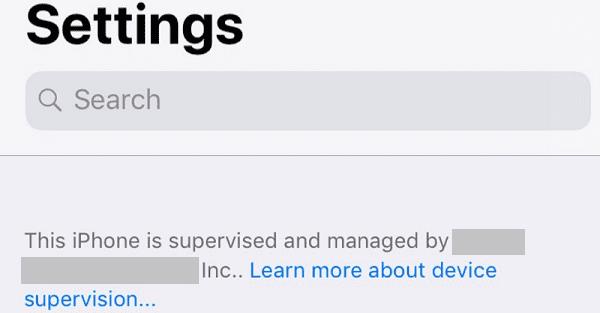
Ne feledje, hogy nem tudja átvinni az összes adatot jelenlegi eszközéről az új Google Pixel okostelefonra. A következő adatkategóriák nem kerülnek másolásra:
Ha továbbra sem tudja átvinni az adatokat régi telefonjáról új Pixel telefonjára, kérjen további segítséget a Pixel közösségtől és a Google-tól.
Amikor adatokat visz át a régi telefonról az új Pixel telefonra, kapcsolja ki az akkumulátorkímélő funkciót, és használjon adatátvitelt támogató kábelt. Győződjön meg arról, hogy régi eszközén az adott telefonmodellhez elérhető legújabb operációs rendszer verziója fut. Ezenkívül ne feledje, hogy bizonyos adatok nem másolhatók át az új telefonra. Sikerült átvinnie adatait új Pixel telefonjára? Ossza meg visszajelzését az alábbi megjegyzésekben.
Google Pixel 3 okostelefon csatlakoztatása televízióhoz vagy kivetítőhöz.
Oldja meg a Google Pixel Buds Bluetooth fülhallgatókkal kapcsolatos problémát, ahol túl alacsony a hangerő, amikor telefonáláshoz használja őket.
Amikor adatokat visz át a régi telefonról az új Pixel telefonra, kapcsolja ki az akkumulátorkímélő funkciót, és használjon adatátvitelt támogató kábelt.
Szavak hozzáadása a szótárhoz a Google Pixel okostelefonon.
A Google Pixel Wi-Fi hotspotként való használatának engedélyezése más eszközökön.
A Google Pixel közelségérzékelő javításához telepítse az Androsensor és a Proximity Sensor Reset alkalmazásokat a Play Áruházból.
2021 hivatalosan is folyamatban van, és a Google kevés időt veszít azzal, hogy idei első biztonsági frissítését eljuttassa a Pixel-tulajdonosokhoz. A cég kiadta
Az Android 11-el a Google izgalmas újításokat vezet be a fejlesztők számára, beleértve a lényegesen gyorsabb 5G-sebességet, a hívásszűrő API-kat,
A SIM-kártya behelyezése vagy eltávolítása a Google Pixel okostelefonhoz.
A Google Pixel 4 eszközökre telepített Soli radartechnológiája hasznos lehet bizonyos igények kielégítésére, például a telefon közvetlen felébresztésére.
A Google Pixel 2 okostelefon kemény és lágy alaphelyzetbe állítása.
Öt lehetőség Android-eszközének autórádiójához való csatlakoztatására.
Az USB hibakeresés bekapcsolása a Google Pixel 3 okostelefonon.
Ha a Google Pixel folyamatosan újraindul, törölje az alkalmazás gyorsítótárát, szabadítson fel helyet, és távolítsa el a nemrég telepített alkalmazásokat.
Nem utálod, ha meghall egy dalt, és beleszeret, de később nem emlékszik a névre, hogy rákeressen? Vagy ami még rosszabb, ha csak
Ha az adaptív fényerő nem megfelelően működik Google Pixel eszközén, állítsa vissza az adaptív fényerő beállításait és az alkalmazásbeállításokat.
Hogyan lehet be- vagy kikapcsolni a vibráció koppintással funkciót a Google Pixel okostelefonon.
Állítsa be vagy ki a Wi-Fi-hívást Google Pixel 2 okostelefonján.
Ha ismerősei nem tudják elérni Önt Google Pixel telefonján, frissítse az operációs rendszert, törölje a gyorsítótárat, és kapcsolja ki az akkumulátorkímélő módot.
Két alkalmazás használata többképernyős módban a Google Pixel okostelefonon.
Miután rootoltad az Android telefonod, teljes rendszerhozzáférésed lesz, és számos olyan alkalmazást futtathatsz, amelyek root hozzáférést igényelnek.
Az Android telefonodon található gombok nem csak a hangerő szabályozására vagy a képernyő felébresztésére szolgálnak. Néhány egyszerű módosítással gyorsbillentyűkké válhatnak egy gyors fotó készítéséhez, zeneszámok átugrásához, alkalmazások elindításához vagy akár a vészhelyzeti funkciók aktiválásához.
Ha a munkahelyeden hagytad a laptopodat, és sürgős jelentést kell küldened a főnöködnek, mit tehetsz? Használd az okostelefonodat. Még kifinomultabb megoldás, ha telefonodat számítógéppé alakítod, hogy könnyebben végezhess több feladatot egyszerre.
Az Android 16 zárképernyő-widgetekkel rendelkezik, amelyekkel tetszés szerint módosíthatja a zárképernyőt, így a zárképernyő sokkal hasznosabb.
Az Android kép a képben módjával lekicsinyítheted a videót, és kép a képben módban nézheted meg, így egy másik felületen nézheted meg, így más dolgokat is csinálhatsz.
A videók szerkesztése Androidon egyszerűvé válik a cikkben felsorolt legjobb videószerkesztő alkalmazásoknak és szoftvereknek köszönhetően. Gondoskodj róla, hogy gyönyörű, varázslatos és elegáns fotóid legyenek, amelyeket megoszthatsz barátaiddal a Facebookon vagy az Instagramon.
Az Android Debug Bridge (ADB) egy hatékony és sokoldalú eszköz, amely számos dolgot lehetővé tesz, például naplók keresését, alkalmazások telepítését és eltávolítását, fájlok átvitelét, egyéni ROM-ok rootolását és flashelését, valamint eszközmentések létrehozását.
Automatikusan kattintó alkalmazásokkal. Nem kell sokat tenned játékok, alkalmazások vagy az eszközön elérhető feladatok használata közben.
Bár nincs varázsmegoldás, a készülék töltésének, használatának és tárolásának apró változtatásai nagyban befolyásolhatják az akkumulátor élettartamának lassítását.
A telefon, amit sokan most szeretnek, a OnePlus 13, mert a kiváló hardver mellett egy évtizedek óta létező funkcióval is rendelkezik: az infravörös érzékelővel (IR Blaster).



























